改照片底色
- 格式:pptx
- 大小:16.97 MB
- 文档页数:12

注意:本方法不适用白色底片,因为白色没有色相和饱和度,所以替换不了
1.打开证件照,在"图层"面板上右键单击背景层,选择"复制图层",
点击"确定",生成一个新的图层。
2.在ps软件中,打开一张要换背景颜色的证件照,选择菜单栏中的
“选择--色彩范围”。
3.在“色彩范围”对话框中,在证件照背景处单击鼠标左键,将颜
色容差设置成30;点击取样颜色+按钮,直到绿色箭头所指部分全部为白色,没有灰色;单击“确定”按钮,证件照背景被选中。
4.在菜单栏“选择”中,选择“修改--扩展”。
5.在弹出的“扩展选区”对话框中,将扩展量设置为2像素,单击
“确定”按钮。
6.在菜单栏“图像”中,选择“调整--色相/饱和度”。
7.在“色相/饱和度”对话框中,按照自己的需要调节色相、饱和度、
名都滑块至合适的位置,单击“确定”按钮。
注:红色为158/74/0
8.使用快捷键Ctrl键+D键,取消选区,ps中给证件照更换背景颜
色就操作完成了。

怎样更换照⽚底⾊?有哪些步骤?
这⾥,我就分享下,不⽤PS,使⽤PPT给照⽚更换背景⾊!
(昨天,我刚分享了如何使⽤Excel给照⽚更换背景⾊,其实,这个步骤和技巧类似,Word也是如此)
以下⽰例,使⽤PPT 2016,技巧适⽤于2010以上版本!
第⼀步:打开PPT2016,新建幻灯⽚,插⼊照⽚,调整⼤⼩
①菜单选择“插⼊”-“图⽚” →②选择具体的照⽚→③拖动⿏标,调整照⽚⼤⼩;
第⼆步:删除图⽚背景
①点击图⽚→②菜单选择“格式”-“删除背景”→③使⽤“标记要保留的区域”和“标记要删除的区域”功能,标记图⽚中的背景;
标记完毕后,别忘了,点击下“保留更改”按钮哦!
第三步:给图⽚填充背景⾊
①选择图⽚→②菜单选择“开始”-“形状填充”→③选择背景⾊
第四步:保存图⽚
①选择图⽚→②右键菜单中,选择“另存为图⽚” →③选择保存位置
完整动画演⽰。

Excel将蓝底证件照改成红底制作的效果如下所⽰:(图⽚来源:百度图⽚)
1、插⼊图⽚
你现有的是这样⼀张蓝底证件照⽚:
⾸先在Excel菜单栏【插⼊】--找到存放照⽚的路径
然后单击图⽚后,菜单栏上⽅多出了⼀个【图⽚⼯具】,点击最左边的【删除背景】
保留更改,这些紫红⾊的区域便会删除。
如果系统⾃动的标记内容不对,你可以通过图⽚上⽅的标记要保留的区域和要删除的区域进⾏调整。
假如系统标记的紫红⾊有你不想删除的部分,⽤绿⾊的保留标准去点击,假如系统没有标紫红⾊,但你想删除的部分,那就⽤红⾊删除标记去点击。
直到你想删除的内容全变成紫红⾊为
⽌,然后点击保留更改。
得到了去除背景的透明照⽚
然后【插⼊】-【形状】,和照⽚⼀样⼤⼩,将形状填充为红⾊,然后下移⼀格,得到形状能够位于透明图⽚的下⽅。
最后将两个放在⼀块,就形成了红底的证件照了,也可以改成⽩⾊等其
他底⾊。
欢迎留⾔分享。
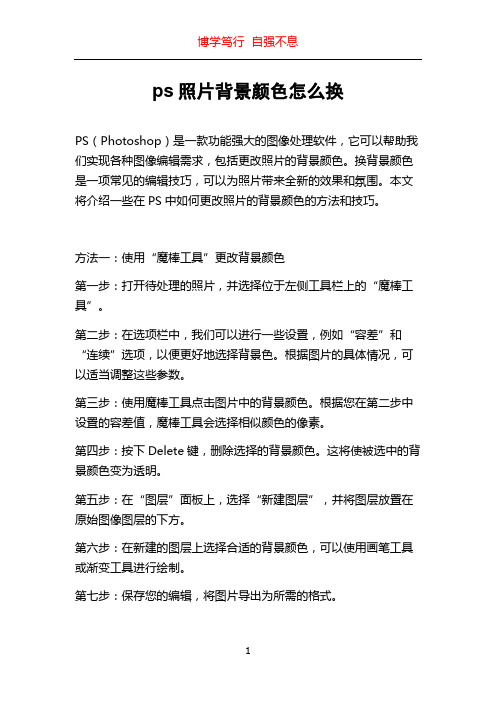
ps照片背景颜色怎么换PS(Photoshop)是一款功能强大的图像处理软件,它可以帮助我们实现各种图像编辑需求,包括更改照片的背景颜色。
换背景颜色是一项常见的编辑技巧,可以为照片带来全新的效果和氛围。
本文将介绍一些在PS中如何更改照片的背景颜色的方法和技巧。
方法一:使用“魔棒工具”更改背景颜色第一步:打开待处理的照片,并选择位于左侧工具栏上的“魔棒工具”。
第二步:在选项栏中,我们可以进行一些设置,例如“容差”和“连续”选项,以便更好地选择背景色。
根据图片的具体情况,可以适当调整这些参数。
第三步:使用魔棒工具点击图片中的背景颜色。
根据您在第二步中设置的容差值,魔棒工具会选择相似颜色的像素。
第四步:按下Delete键,删除选择的背景颜色。
这将使被选中的背景颜色变为透明。
第五步:在“图层”面板上,选择“新建图层”,并将图层放置在原始图像图层的下方。
第六步:在新建的图层上选择合适的背景颜色,可以使用画笔工具或渐变工具进行绘制。
第七步:保存您的编辑,将图片导出为所需的格式。
方法二:使用“色彩范围”更改背景颜色第一步:打开待处理的照片,并选择位于菜单栏上的“选择”>“色彩范围”。
第二步:在弹出的“色彩范围”对话框中,点击鼠标在图片中选择背景颜色。
第三步:使用“增加删除选区”工具调整选择的范围。
可以调整图片中背景颜色的选择,让其更加准确。
第四步:点击“确定”按钮,您将看到只有背景颜色被选中。
第五步:按下Delete键,删除所选的背景颜色。
第六步:在原始图像图层的下方创建一个新的图层,并为其选择一个适当的背景颜色。
第七步:保存您的编辑,并将图片导出为所需的格式。
方法三:使用“套索工具”更改背景颜色第一步:打开待处理的照片,并选择位于左侧工具栏上的“套索工具”。
第二步:使用套索工具在背景颜色周围绘制一个大致的选区。
可以单击鼠标左键逐步绘制选区,或者直接拖动鼠标以设置选区的形状。
第三步:当选择完整个背景后,按下Delete键,删除所选的背景颜色。

证件照片互换底色和自定义色↑灰底→红底→白底色•••••应ps学堂不少网友要求,对在百度吧类似贴子重新进行了整理和归纳,并增加了细节上不足部分的提升,以减少发贴后的提问解答。
提示:•••••1、我们知道通常证件照片都以红、蓝、白三色作为底色,本文就利用ps的图层通道图像应用命令和图层模式来给照片互换底色,值得要说的是换底色并不是通常意义上抠出发丝换上背景色,而是用另一种颜色代替原来颜色。
这种方法好处是能保留原有图片中人物发丝的细节。
•••••2、图层通道只有红、蓝、绿三个通道,如果图片底色不是红、蓝、绿三个颜色哪有怎样换底色昵?这在下面操作中给予解答。
•••••3、本文以红或蓝底色先换成白色,再把白底色逆向换成红或蓝色方法,以实现照片底色的互换。
•••••4、照片人物发丝基于黑色为基础色来进行换底色的,如果是红、蓝、绿三色情况下人物发丝不是纯黑色的哪有怎样抠出完正发丝昵?教程中会提到处理方法。
•••••5、证件照的标准尺寸和人物成像比例请参考百度,这个在编辑图片时要注意掌握。
•••••好,下面开始操作~一、蓝底色换成白底色•••••1、下面开始操作,打开图片进入通道面板,选择照片底色(蓝色)的通道,复制蓝通道(只点亮蓝色通道副本,关闭其它通道眼睛)[图片_01]。
•••••2、图像→调整→色阶,使照片黑白分明[图片_02]。
•••••3、回到图层编辑界面→新建图层→执行→菜单→图像→『应用图像』命令,得到一个黑白图层[图片_03]。
•••••4、用『快速选择』工具选取白色背景[图片_04]•••••5、前景色为黑色→添加图层蒙板[图片_05]。
•••••6、切换前景色为白色,用柔性笔刷涂抹头发以及衣服边缘,注意眼镜腿架的反光也要涂抹[图片_06]。
7、对衣服边缘上蓝色的的处理,除了用用柔性笔刷涂抹外,还可用Shift+ Ctrl+ Alt+E盖印图层来处理[图片_07]。
•••••8、Ctrl+点图层蒙板略缩图获取选区→右键反选区[图片_08]。

Ps蓝底换白底照片1.打开ps,点击文件打开(打开需要修改的图片地址,建议复制一个副本方便修改)2.点击图层3.双击背景,出现如下画面,修改名称为图层0,点击确定;4.此时的图层出现如下画面,右侧显示为图层0;点击打开点击图层双击背景图层05.点击通道,出现如下RGB、红、绿、蓝四种通道图层如下四种6.将通道中的RGB、红、绿设置为不可见的模式,将蓝色通道设置为可见模式设置可见格式7.右键点击蓝色通道,会出现复制通道的选项,选择复制通道右键点击复制通道8.点击之后的结果如下,点击确定点击确定9.复制出蓝色副本,且使蓝色为不可见,蓝色副本可见;点击确定10.点击Ctrl+L, 快捷设置色阶,设置输入色阶的值,将其左侧的标尺移动到图片几乎全为黑色为止,将右侧的标尺移动到背景偏白色为止,并点击确定按钮;11.此时还有部分区域的颜色有偏亮的地方,点击画笔工具,将未描黑的区域使用,黑色画笔全部描黑;12.点击快速选择工具,将背景颜色用虚线框出;13.点击通道中的RGB图像,结果显示如下图;14.点击图层(此时一定要选中RGB通道),然后点击右下角的新建图层按钮,新建出如下图层1;15.将图层1置换至图层0的下方;16.选中图层0,然后点击电脑键盘中的Delete键,此时情况如下;17.点击左侧的设置背景颜色图标,进行背景设置,此处背景颜色已选用白色,若背景颜色设置不是白色,手动设置颜色即可,进行简单操作介绍背景颜色设置步骤;双击背景设置按钮,出现如下界面,将颜色设置成白色或者其他颜色即可,然后点击确定;18.使用Alt+Delete进行背景色的填充,填充之后的结果如图;19.使用Ctrl+(+)对图片进行放大,放大之后的图片可以对有蓝底颜色的背景进行修正,使用画图工具的白颜色对其进行修正,修正后的结果如下图;在修正的过程中,也可调整修正笔的大小和形状,点击右键即可调整;20.下一步,使用污点修复笔可以对痘痘、黑头等进行磨平和修正;21.此时ps蓝底成白底已经结束,点击文件存储为。
照片换底色最简单方法照片换底色是一项常见的图像处理技术,它可以改变图片的背景颜色,让图片更加突出或与特定设计需求相匹配。
在图像处理领域,有许多方法可以实现照片换底色,下面我将介绍其中最简单的几种方法。
第一种方法是使用图像编辑软件。
目前市面上有许多图像编辑软件可供选择,如Photoshop、GIMP等。
这些软件提供了各种工具和功能,使得照片换底色成为一项相对简单的任务。
以下是一个简单的教程,教你如何使用Photoshop来换底色。
首先,打开你要编辑的照片。
然后,选择画笔工具,并调整画笔工具的颜色为你想要的新背景色。
点击“新建图层”按钮,在新建图层上进行绘画。
你可以使用选区工具来选择需要修改的区域,然后用画笔工具进行上色。
接下来,使用橡皮擦工具对可能碰到的物体进行擦除,以确保换底色的效果更加真实。
最后,保存你的修改并导出新的照片。
第二种方法是使用在线图像处理工具。
与图像编辑软件不同,在线图像处理工具通常更加简单易用,无需下载和安装,只需上传照片即可进行编辑。
在网上搜索“在线照片换底色工具”,你可以找到许多免费的网站供你选择。
这些网站通常提供了浏览和上传照片、选择新背景颜色、编辑照片和下载等功能。
通过这些工具,你可以轻松地在几分钟内完成照片换底色的任务。
第三种方法是使用自动换底色软件。
随着科技的不断进步,许多自动化工具也相继出现。
现在市场上已经有一些自动换底色软件可供选择。
这些软件使用先进的算法和人工智能技术,能够自动识别并抠图,并将背景色替换为你选择的新颜色。
使用这些软件,你只需要上传照片,选择新背景颜色,并点击“开始”按钮,软件会自动为你完成照片换底色的任务。
这是一种最简单且省时的方法,适合那些不熟悉图像处理的人。
通过上述三种方法,你可以轻松地完成照片换底色的任务,无论你是通过图像编辑软件、在线图像处理工具还是自动换底色软件来实现。
选择一种适合自己的方法,并根据实际需求灵活运用。
当然,无论使用何种方法,换底色之前建议先备份原始照片,以防不慎修改后无法恢复到原始状态。
前提条件:有 Photoshop软件照片的后期处理中,我们经常会使用Photoshop将照片中的人物素材提取出来,以便实现背景更换等特殊效果。
利用Photoshop来对人物素材进行提取的方法很多,我们先以更换照片中人物的背景的一些小实例,来总结一下本帖介绍的Photoshop抠图的四种方法:一、工具法——巧用魔棒工具替换背景二、路径法——用钢笔工具来抠取人物三、蒙版法——利用蒙版技术抠图四、滤镜法——功能强大的抽出滤镜基本思路实现照片背景更改的方法有很多,但基本的思路都遵循着以下两条:1.选择背景法。
将照片中不满意的背景去除后,然后将提取出来的人物插入到一张新的自己比较喜爱的背景图片中去。
这个方法比较适合于抠取掉那些图案较为单调、色彩不多的背景,从而将人物选择出来。
2.选择人物法。
这个思路恰恰和上面的思路相反,就是直接将照片中需要的人物或者物体选择出来并剪切或者复制到预先确定好的背景照片中。
这种方法比较适合于抠取那些边缘较为清晰的人物或者物体。
对于上述两种照片背景更改的思路,最终的效果都是相同的,但具体要应用哪种思路,就要看需要替换背景的具体照片而确定了。
四种抠图方法详解一、工具法——巧用魔棒工具替换背景知识点提示:魔棒工具主要是使用户可以选择颜色一致的区域(例如,一朵红花)或者背景比较单调的图片,而不必跟踪其轮廓。
魔棒工具选择的颜色范围可以由工具选项栏中的“误差范围”参数值来控制。
注意,不能在位图模式的图像中使用魔棒。
下面我们就以一个实例来讲解。
在Photoshop中打开一张照片,如图1所示。
我们先来分析一下这张照片,它的背景比较暗淡,而且背景的颜色也比较相近,那么在这种情况下我们可以运用将背景去除的方法来实现人物的抠图。
图1这个例子的创作思路是利用魔棒工具将背景的大部分面积选中,然后使用增加选区或者删除选区的方法进一步选择。
如果对于不能选择的细节部分,就使用套索工具或者磁性套索工具来完成。
1.在Photoshop CS中文版中打开照片后,单击工具箱中的魔棒工具,然后在出现的工具选项栏中设置容差参数值为50。
一寸的蓝底证件照在手机上其实很好拍摄,而如果要临时修改为其他底色,我们又该如何去完成呢?看了下面的文章,相信你一定可以完成证件照的修改。
第一步,我们在手机的应用商店里找到智能证件照相机,并将其安装到手机里。
第二步,打开智能证件照相机选择所要拍摄证件照的尺寸,即可进入拍摄的界面;在拍摄时,尽量选择手机的后置摄像头可以拍出更加高清的照片。
第三步,当手机完成拍摄后就可以预览照片,在预览的同时,还可以针对证件照的背景颜色进行修改,修改完成并点击保存即可。
按照上面的方法大家都学会如何修改底色了嘛?不止是底色,就连已经拍好的证件照修改尺寸也是可以的噢,快试试吧!。
篇一:《更换照片底色的方法》现实生活中,工作以后经常用会填写一些表格,而网上报名等还需要提交电子照片。
最讨厌的是不同的网站,不同的情况,对照片的要求也不同,有些证件照片,要求背景色是红色,还有些证件照片要求是蓝色或白色底色。
今天给大家介绍的是在photoshop cs6下如何快速给证件照换背景颜色,以后爸妈再也不用担心我的照片背景颜色不符合要求啦、啦、啦……不过本教程只适用于纯色背景或近纯色背景的证件照片(也就是背景比较简单的证件照)证件照快速换背景颜色方法一这种方法是利用替换颜色命令,比第二种方法简单,但是局限性也比较大,有的图用这种方法处理后很不精细,大家可以先用这种方法试一试,不行的话用第二种方法还有一点,【背景为黑色或白色或非纯色的时候此方法失效】1、打开照片,我们的目标是把证件照片里蓝色的背景换为红色背景2、复制背景图层3、选中背景图层副本,执行图象-调整-替换颜色。
鼠标会变成一个吸管,用吸管在照片的背景上任意一个地方点一下(点主窗口中图片的背景)然后在下面结果处点一下,弹出拾色器选择你想要换成的背景颜色,这里我选红色4、点确定然后拉动颜色容差直到边缘处的蓝色看不出。
(不要管人身上的颜色怎么样,人身上后面会处理。
)一般的照片人物身上多多少少有和背景一样的颜色,这些颜色也会被替换掉。
这边最后一步确保选中的是背景图层副本点下面的蒙版工具添加一个蒙版添加完以后背景图层副本旁边会出现一个蒙版,确保选中的是背景图层副本的蒙版,并且前景色是黑色选中画笔工具,在颜色不对的地方用画笔工具涂抹第二种方法比较精细,但是对ps基础有一定要求。
1、首先要求把人物选中用什么方法选中就行,不必选的很仔细,只需要大致的勾一个轮廓,把人物全部包括在里面就行,可以用磁性套索、快速蒙版、多边形套索、钢笔工具、快速选择工具、魔棒等等。
自己发挥就好对于没什么基础的同学推荐快速选择工具和魔棒,尤其是针对边缘非常明显的照片篇二:《如何给照片换背景颜色(一寸照片红背景换蓝背景)》如何给照片换背景颜色(一寸照片红背景换蓝背景)这种抠图方法相对与其它做法,简单很多!所以很好学!我把操作写的很详细了,没碰过ps的都看的懂的了。